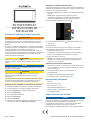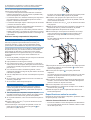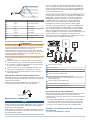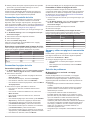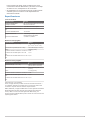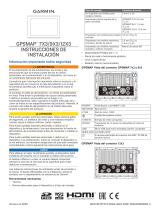RV FIXED DISPLAY
INSTRUCCIONES DE
INSTALACIÓN
Información importante sobre seguridad
ADVERTENCIA
Consulta la guía Información importante sobre el producto y tu
seguridad que se incluye en la caja del producto y en la que
encontrarás advertencias e información importante sobre el
producto.
Al conectar el cable de alimentación, no retires el portafusibles
en línea. Para evitar la posibilidad de causar daños personales
o daños al producto provocados por el fuego o un
sobrecalentamiento, debe colocarse el fusible adecuado tal y
como se indica en las especificaciones del producto. Además, la
conexión del cable de alimentación sin el fusible adecuado
anulará la garantía del producto.
ATENCIÓN
Utiliza siempre gafas de seguridad, un protector de oídos y una
máscara antipolvo cuando vayas a realizar orificios, cortes o
lijados.
AVISO
Al realizar orificios o cortes, comprueba siempre lo que hay al
otro lado de la superficie.
ATENCIÓN
Para obtener un rendimiento óptimo y evitar daños en la
caravana, instala el dispositivo de acuerdo con estas
instrucciones.
Lee todas las instrucciones de instalación antes de proceder a
la misma. Si tienes dificultades con la instalación, ponte en
contacto con el departamento de asistencia de Garmin
®
.
Cargar el nuevo software en una tarjeta de memoria
1
Inserta una tarjeta de memoria en la ranura del ordenador.
2
Ve awww.garmin.com y busca la página del producto.
3
Selecciona Software en la página del producto.
4
Selecciona Descargar.
5
Lee y acepta las condiciones.
6
Selecciona Descargar.
7
Selecciona Ejecutar.
8
Selecciona la unidad asociada a la tarjeta de memoria y, a
continuación, selecciona Siguiente > Finalizar.
Actualizar el software del dispositivo
Para poder actualizar el software, debes obtener una tarjeta de
memoria de actualización de software o cargar el software más
reciente en una tarjeta de memoria.
1
Enciende el dispositivo y espera a que aparezca la pantalla
de inicio.
NOTA: para que aparezcan las instrucciones de
actualización del software, el dispositivo debe haberse
iniciado completamente antes de introducir la tarjeta.
2
Abre la tapa de la tarjeta de memoria .
3
Inserta la tarjeta de memoria y presiónala hasta que se
oiga un clic.
4
Cierra la tapa.
5
Sigue las instrucciones que se muestran en la pantalla.
6
Espera unos minutos a que se complete el proceso de
actualización del software.
El dispositivo vuelve al funcionamiento normal cuando el
proceso de actualización de software se completa.
7
Extrae la tarjeta de memoria.
NOTA: si se extrae la tarjeta de memoria antes de que el
dispositivo se reinicie por completo, la actualización de
software no se completará.
Contactar con asistencia de Garmin
• Visita support.garmin.com para obtener ayuda e información,
como manuales de producto, preguntas frecuentes, vídeos y
atención al cliente.
• En Estados Unidos, llama al 913-397-8200 o al
1-800-800-1020.
• En el Reino Unido, llama al 0808 238 0000.
• En Europa, llama al +44 (0) 870 850 1241.
Herramientas necesarias
• Taladro
• Broca de 6 mm (
1
/
4
in)
• Broca de 4 mm (
3
/
16
in)
• Destornillador Phillips del n.º 2
• Sierra de calar o herramienta giratoria
• Lima y papel de lija
Especificaciones de montaje
AVISO
Este dispositivo debe montarse en una ubicación que no esté
expuesta a condiciones ni temperaturas extremas. El rango de
temperatura para este dispositivo se indica en las
especificaciones del producto. La exposición prolongada a
temperaturas que superen este rango, durante el
funcionamiento o el almacenamiento, podría ocasionar daños
GUID-D7562D38-5D0D-465B-8FF1-97809D4F9CA6 v1Marzo de 2020

en el dispositivo. La garantía no cubre los daños ocasionados
por temperatura extrema ni las consecuencias derivadas.
Ten en cuenta las siguientes especificaciones cuando vayas a
seleccionar la ubicación de montaje.
• La ubicación debe permitir acceder fácilmente a todas las
interfaces del dispositivo, como el teclado, la pantalla táctil y
el lector de tarjetas, si corresponde.
• La ubicación debe ser lo bastante resistente para soportar el
peso del dispositivo y ofrecer además protección frente a
impactos o vibraciones excesivas.
• La ubicación debe dejar espacio suficiente para la colocación
y conexión de todos los cables.
• La ubicación no debe ser una superficie plana horizontal. La
ubicación debe estar en un ángulo vertical.
La ubicación y el ángulo de visión deben probarse antes de
instalar el dispositivo. Los ángulos de visión altos por encima
y por debajo de la pantalla pueden derivar en una imagen de
mala calidad.
Realizar el montaje empotrado del dispositivo
AVISO
Ten cuidado al cortar el orificio para empotrar el dispositivo.
Solo hay un pequeño espacio libre entre la carcasa y los
orificios de montaje, y cortar un orificio demasiado grande
podría afectar a la estabilidad del dispositivo tras el montaje.
Puedes perforar los orificios con un taladro y utilizar la plantilla,
las placas de tuerca y los tornillos mecánicos suministrados
para empotrar el dispositivo. Las placas de tuerca pueden
añadir estabilidad a una superficie más fina y se recomiendan
encarecidamente para la mayoría de las instalaciones en
caravanas.
1
Recorta la plantilla y asegúrate de que encaja en la ubicación
donde deseas montar el dispositivo.
2
Fija la plantilla en la ubicación de montaje.
3
Con una broca de 13 mm (
1
/
2
in), perfora uno o más de los
orificios dentro de las esquinas de la parte interior de la línea
continua de la plantilla para preparar la superficie de montaje
para el corte.
4
Con una sierra de calar o herramienta giratoria, corta la
superficie de montaje a lo largo de la parte interior de la línea
indicada en la plantilla.
5
Coloca el dispositivo en la sección recortada para comprobar
si cabe.
6
Si es necesario, pule el tamaño de la sección recortada con
una lima y papel de lija.
7
Si es necesario, retira las tapas de ajuste.
AVISO
Utiliza una herramienta de plástico para hacer palanca
cuando sea posible. El uso de herramientas de palanca
metálicas como destornilladores puede dañar las tapas de
ajuste y el dispositivo.
8
Tras comprobar que el dispositivo encaja en la pieza
recortada, asegúrate de que los orificios de montaje quedan
alineados con los orificios más grandes de la plantilla.
9
Si no quedan alineados, marca nuevas ubicaciones para los
orificios.
10
Perfora orificios de 6 mm (
1
/
4
in) en las ubicaciones de los
orificios más grandes.
11
Comenzando por una esquina de la plantilla, coloca una
placa de tuerca sobre el orificio más grande que
perforaste en el paso anterior.
El orificio más pequeño de la placa de tuerca debe quedar
alineado con el orificio más pequeño de la plantilla.
12
Si el orificio más pequeño de la placa de tuerca no queda
alineado con el orificio más pequeño de la plantilla, marca la
nueva ubicación del orificio.
13
Perfora un orificio de 4 mm (
3
/
16
in) en la ubicación del orificio
más pequeño.
14
Repite los pasos anteriores para comprobar la colocación de
las placas de tuerca y orificios restantes en la plantilla.
15
Retira la plantilla de la superficie de montaje.
16
Comenzando por una esquina de la ubicación de montaje,
coloca una placa de tuerca en la parte posterior de la
superficie de montaje alineando los orificios grandes y
pequeños.
La parte saliente de la placa de tuerca debe encajar en el
orificio más grande.
17
Fija las placas de tuerca a la superficie de montaje apretando
los tornillos mecánicos de menor tamaño a través de los
orificios más pequeños.
18
Coloca la junta de espuma en la parte posterior del
dispositivo.
Las piezas de la junta de espuma tienen adhesivo en la parte
posterior. Asegúrate de retirar el forro protector antes de
instalarlas en el dispositivo.
19
Si no puedes acceder a la parte posterior del dispositivo tras
montarlo, conecta todos los cables necesarios al dispositivo
antes de colocarlo en la pieza recortada.
20
Coloca el dispositivo en la sección recortada.
21
Fija el dispositivo a la superficie de montaje con los tornillos
mecánicos más grandes .
22
Instala las tapas de ajuste encajándolas alrededor de los
bordes del dispositivo.
Especificaciones sobre la conexión
Después de conectar los cables al dispositivo, aprieta los anillos
de fijación para fijar cada cable.
Cable de alimentación/arnés de cableado
• El arnés de cableado conecta el dispositivo a la alimentación.
• Si es necesario alargar el arnés de cableado, utiliza un cable
de 22 AWG (0,33 mm²).
2

Elemento Color del cable Función del cable
Rojo Encendido/apagado
Negro Tierra (alimentación)
Azul No se utiliza
Gris No se utiliza
Marrón No se utiliza
Violeta No se utiliza
Naranja Accesorio activado
Amarillo No se utiliza
Conectar el arnés de cableado a la fuente de alimentación
ADVERTENCIA
Al conectar el cable de alimentación, no retires el portafusibles
en línea. Para evitar la posibilidad de causar daños personales
o daños al producto provocados por el fuego o un
sobrecalentamiento, debe colocarse el fusible adecuado tal y
como se indica en las especificaciones del producto. Además, la
conexión del cable de alimentación sin el fusible adecuado
anulará la garantía del producto.
1
Dirige el arnés de cableado a la fuente de alimentación y al
dispositivo.
2
Conecta el cable rojo al terminal positivo (+) de la batería y
conecta el cable negro (-) al terminal negativo de la batería.
3
Si es necesario, instala el anillo de fijación y la junta circular
en el extremo del arnés de cableado.
4
Introduce el cable en el conector POWER, situado en la
parte posterior del dispositivo, presionando con firmeza.
5
Gira el anillo de fijación hacia la derecha para conectar el
cable al dispositivo.
Especificación adicional sobre la toma de tierra
Esta especificación solo es aplicable a dispositivos que cuentan
con tornillo de toma de tierra. No todos los modelos cuentan con
tornillo de toma de tierra.
En la mayor parte de las instalaciones, este dispositivo no
necesitará ninguna toma de tierra adicional al chasis.
Especificaciones de NMEA 2000
®
AVISO
Si realizas la conexión con una red NMEA 2000 existente,
localiza el cable de alimentación NMEA 2000. Solo es necesario
un cable de alimentación NMEA 2000 para que la red NMEA
2000 funcione adecuadamente.
Debe utilizarse un aislante de línea NMEA 2000 (010-11580-00)
en las instalaciones en las que se desconozca el fabricante de
la red NMEA 2000 existente.
Si se va a instalar un cable de alimentación NMEA 2000, hay
que conectarlo al interruptor de encendido de la caravana o a
través de otro interruptor en línea.Los dispositivos NMEA 2000
agotarán la batería si el cable de alimentación NMEA 2000 se
conecta directamente a esta.
Este dispositivo puede conectarse a una red NMEA 2000 de tu
caravana para compartir datos con dispositivos compatibles con
NMEA 2000, como una radio VHF. Los cables y conectores
NMEA 2000 incluidos te permiten conectar el dispositivo a tu
red NMEA 2000. Si no dispones de una red NMEA 2000,
puedes crear una básica utilizando los cables de Garmin.
Para utilizar un servidor de conmutación estéreo y digital
FUSION
®
, conecta los dispositivos a la misma red NMEA 2000.
Si no estás familiarizado con NMEA 2000, te recomendamos
que consultes el capítulo "Conceptos básicos de la red NMEA
2000" de la Referencia técnica para productos NMEA 2000.
Puedes consultar este documento en el enlace "Manuales" de la
página de producto de tu dispositivo en www.garmin.com.
El puerto etiquetado como NMEA 2000 se utiliza para conectar
el dispositivo a una red NMEA 2000 estándar.
Sistema estéreo FUSION
RV Fixed Display
Servidor de conmutación digital
Interruptor en línea
Cable de alimentación NMEA 2000
Cable de NMEA 2000 desde el sistema estéreo
Puede alargarse hasta una longitud máxima de 6 m (20 ft) con un
cable de NMEA 2000.
Cable de caída de voltaje NMEA 2000
Cable de caída de voltaje NMEA 2000
Terminador o cable principal NMEA 2000
Conector en T NMEA 2000
Especificaciones de vídeo compuesto
Este dispositivo permite la entrada de vídeo de fuentes de vídeo
compuesto mediante el puerto denominado CVBS IN. Al
conectar vídeo compuesto, debes tener en cuenta las siguientes
especificaciones.
• El puerto CVBS IN utiliza un conector BNC. Puedes utilizar
un adaptador de BNC a RCA para conectar una fuente de
vídeo compuesto con conectores RCA al puerto CVBS IN.
• El vídeo no se comparte a través de la red NMEA 2000.
Acceder a la configuración del constructor
de caravana
1
Selecciona Configuración > My RV.
3

2
Mantén pulsada la esquina superior izquierda de la pantalla
Aparecerá la opción RV Builder Settings en el menú.
3
Selecciona RV Builder Settings.
Podrás acceder a RV Builder Settings hasta que apagues y
vuelvas a encender el dispositivo, o mantengas pulsada de
nuevo la esquina superior izquierda de la pantalla.
Personalizar la pantalla de inicio
Puedes establecer el logotipo de tu empresa u otra imagen
como la imagen que se muestra mientras se enciende el
dispositivo. Para conseguir el ajuste óptimo, la imagen debe
tener un tamaño de 50 MB o menos, no debe ser transparente y
debe ajustarse a las dimensiones recomendadas (Dimensiones
recomendadas para la imagen de inicio, página 4).
1
Inserta una tarjeta de memoria que contenga la imagen que
deseas usar.
2
En RV Builder Settings, selecciona Imagen de arranque >
Seleccionar imagen.
3
Selecciona la ranura de la tarjeta de memoria.
4
Selecciona la imagen.
5
Selecciona Establ. imag. Inicio.
Para ver la nueva imagen en la pantalla de inicio, apaga y
vuelve a encender el dispositivo.
Dimensiones recomendadas para la imagen de inicio
Para conseguir el ajuste óptimo de la imagen de inicio, usa una
imagen que tenga las siguientes dimensiones en píxeles.
Resolución de la
pantalla
Anchura de la
imagen
Altura de la imagen
WVGA 680 200
WSVGA 880 270
WXGA 1080 350
HD 1240 450
WUXGA 1700 650
Personalizar la página de inicio
Personalizar la página de inicio
1
En RV Builder Settings, selecciona Personalizar la página
de inicio > Editar la página de inicio > Añadir elemento.
2
Selecciona un elemento:
• Para añadir un botón para abrir una página, selecciona
Botón de página.
• Para añadir un interruptor, selecciona Interruptor.
• Para añadir un indicador, selecciona Indicador.
• Para añadir una barra de superposición, selecciona Barra
de superposición.
3
Selecciona una opción para editar un elemento:
• Para mover un elemento, arrástralo hasta la nueva
ubicación.
• Para colocar un elemento delante de otro, selecciona
Mover al frente.
• Para colocar un elemento detrás de otro, selecciona
Mover atrás.
• Para cambiar la página que abre el botón, pulsa Cambiar
disposición y selecciona la página que deseas abrir.
• Para cambiar el elemento que controla un interruptor,
pulsa Sustituir interruptor y selecciona el elemento.
• Para cambiar los datos que se muestran en un indicador,
pulsa Sustituir datos y selecciona los datos.
• Para cambiar los datos que se muestran en una barra de
superposición, pulsa Camb bar sup y selecciona la barra.
• Para eliminar un elemento, selecciona Borrar.
4
Selecciona Inicio para ver la página de inicio personalizada.
Personalizar el fondo de la página de inicio
Puedes personalizar la imagen del fondo de pantalla. Para
conseguir el ajuste óptimo, la imagen debe tener un tamaño de
50 MB o menos, no debe ser transparente y debe ajustarse a
las dimensiones recomendadas (Dimensiones recomendadas
para la imagen de fondo, página 4).
1
Inserta una tarjeta de memoria que contenga la imagen que
deseas usar.
2
En RV Builder Settings, selecciona Personalizar la página
de inicio > Editar la página de inicio > Fondo >
Seleccionar imagen.
3
Selecciona la ranura de la tarjeta de memoria.
4
Selecciona la imagen.
Dimensiones recomendadas para la imagen de fondo
Para conseguir el ajuste óptimo de la imagen de fondo, usa una
imagen que tenga las siguientes dimensiones en píxeles.
Resolución de la
pantalla
Anchura de la
imagen
Altura de la imagen
WVGA 800 430
WSVGA 1024 535
WXGA 1380 723
HD 1920 991
WUXGA 1920 1111
Agregar y editar una página de conmutación
digital
Puedes añadir y personalizar páginas de conmutación digital
para algunos sistemas de conmutación digital compatibles.
1
Selecciona Conmutación > Menú.
2
Configura la página según sea necesario:
• Para introducir un nombre para la página, selecciona
Nombre.
• Para configurar los conmutadores, selecciona Editar
interruptores.
Solución de problemas
Mi dispositivo no se enciende o se apaga
continuamente
Cuando los dispositivos no se encienden, o se apagan
aleatoriamente, es posible que haya un problema con el
suministro de energía al dispositivo. Verifica los aspectos
siguientes para tratar de identificar la causa del problema de
alimentación.
• Asegúrate de que la fuente de alimentación suministra
corriente.
Puedes comprobar esto de varias maneras. Por ejemplo,
puedes verificar el funcionamiento de otros dispositivos
alimentados por la fuente.
• Comprueba el fusible del cable de alimentación.
El fusible debería estar situado en un soporte que forma
parte del cable rojo del cable de alimentación. Comprueba
que se ha instalado un fusible de tamaño adecuado.
Consulta la etiqueta del cable o las instrucciones de
instalación para saber exactamente el tamaño del fusible que
se necesita. Comprueba el fusible para asegurarte de que
está íntegro y establece conexión. Puedes comprobar el
fusible con un multímetro. Si el fusible está bien, el
multímetro registrará 0 ohm.
• Asegúrate de que el dispositivo esté recibiendo al menos
12 V.
4

Para comprobar el voltaje, mide el voltaje de CC en los
conectores hembra de alimentación y de tierra. Si el voltaje
es inferior a 12 V, el dispositivo no se encenderá.
• Si el dispositivo no se enciende a pesar de recibir corriente
suficiente, ponte en contacto con el departamento de
asistencia de Garmin.
Especificaciones
Todos los modelos
Especificación Medida
Rango de temperatura De -15 °C a 55 °C (de 5 °F a 131 °F)
Voltaje de entrada De 10 a 32 V de CC
Fusible 6 A, 125 V de acción rápida
LEN de NMEA 2000 a 9 V de
CC
2
Corriente de NMEA 2000 75 mA máx.
Tarjeta de memoria 2 ranuras para tarjeta SD
®
; 32 GB de
tamaño máximo de tarjeta
Frecuencia inalámbrica 2,4 GHz a 17,6 dBm
Modelos de siete pulgadas
Especificación Medida
Dimensiones (An. × Al. × Pr.) 224 × 142,5 × 53,9 mm
(8
13
/
16
× 5
5
/
8
× 2
1
/
8
in)
Tamaño de la pantalla (ancho × alto) 154 × 86 mm (6,1 × 3,4 in)
Peso 0,86 kg (1,9 lb)
Consumo eléctrico máximo a 10 V de CC 24 W
Consumo de corriente típico a 12 V de
CC
1,5 A
Consumo de corriente máximo a 12 V de
CC
2,0 A
Modelos de nueve pulgadas
Especificación Medida
Dimensiones (An. × Al. × Pr.) 256,4 × 162,3 × 52,5 mm
(10
1
/
8
× 6
3
/
8
× 2
1
/
16
in)
Tamaño de la pantalla (ancho × alto) 197 × 114 mm (7,74 ×
4,49 in)
Peso 1,14 kg (2,5 lb)
Consumo eléctrico máximo a 10 V de CC 27 W
Consumo de corriente típico a 12 V de
CC
1,3 A
Consumo de corriente máximo a 12 V de
CC
2,3 A
© 2020 Garmin Ltd. o sus subsidiarias
Garmin
®
, el logotipo de Garmin y FUSION
®
son marcas comerciales de Garmin Ltd. o
sus subsidiarias, registradas en los Estados Unidos y en otros países. Estas marcas
comerciales no se podrán utilizar sin autorización expresa de Garmin.
NMEA
®
, NMEA 2000
®
y el logotipo de NMEA 2000 son marcas registradas de la National
Maritime Electronics Association (Asociación nacional de dispositivos electrónicos
marinos).
HDMI
®
es una marca comercial registrada de HDMI Licensing, LLC.
El número de registro COFETEL/IFETEL puede ser revisado en el manual a través de la
siguiente página de internet.
5

© 2020 Garmin Ltd. o sus subsidiarias
support.garmin.com
-
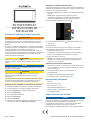 1
1
-
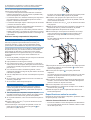 2
2
-
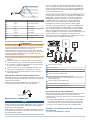 3
3
-
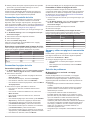 4
4
-
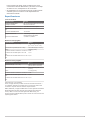 5
5
-
 6
6
Garmin RV 9" Fixed Display Guía de instalación
- Tipo
- Guía de instalación
- Este manual también es adecuado para
Artículos relacionados
-
Garmin GPSMAP 1222 El manual del propietario
-
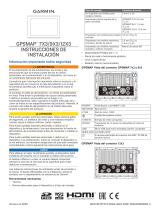 Manual de GPS Map 7x3 Instrucciones de operación
Manual de GPS Map 7x3 Instrucciones de operación
-
Garmin echoMAP CHIRP 54cv Guía de instalación
-
Garmin echoMAP CHIRP 72sv Guía de instalación
-
Garmin GPSMAP® 7610xsv El manual del propietario
-
Garmin GPSMAP 527 Guía de instalación
-
Garmin GPSMAP® 742xs El manual del propietario
-
Garmin GPSMAP® 1222xsv Touch El manual del propietario
-
Garmin GPSMAP® 942 Plus El manual del propietario